Αλλάξτε την εικόνα φόντου της γραμματοσειράς των Windows 10 ή την απενεργοποιήσετε
Τα Windows 10 έχουν πολλές βασικές ενσωματωμένες εφαρμογές,ένα από τα οποία είναι η εφαρμογή Mail. Σας έδειξα πώς να προσθέσετε Gmail και άλλους λογαριασμούς στην εφαρμογή Mail και σήμερα θα ρίξουμε μια ματιά στην εικόνα φόντου και πώς να την αλλάξετε ή να την κάνετε κενή.
Αλλαγή φόντου της εφαρμογής Windows 10 Mail
Από προεπιλογή, όταν ξεκινάτε την εφαρμογή Mail και αδειάζετε το γραμματοκιβώτιό σας, η Microsoft εμφανίζει ένα φόντο με θέμα τα σύννεφα.

Για να το αλλάξετε, πηγαίνετε στο Ρυθμίσεις> Εικόνα φόντου και περιηγηθείτε σε οποιαδήποτε εικόνα του υπολογιστή σας, του δικτύου ή του cloud storage που θέλετε να χρησιμοποιήσετε.
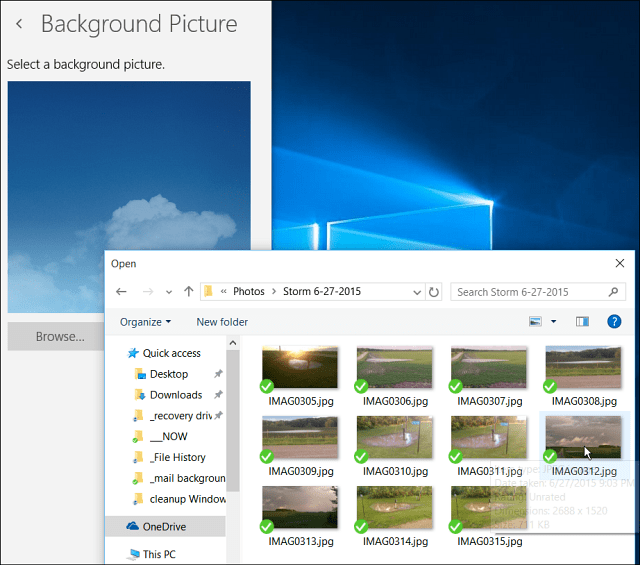
Ορίστε. Υποθέτω ότι μόλις άλλαξα το φόντο από χνουδωτά χαρούμενα σύννεφα σε θυελλώδεις ... αλλά έχετε την ιδέα.
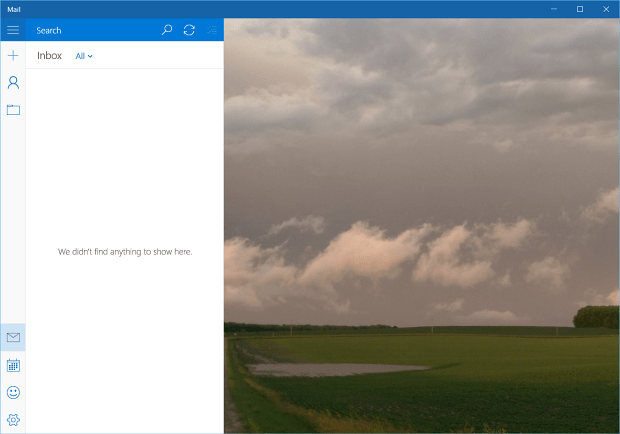
"Κατάργηση" Ιστορικό αλληλογραφίας, καθιστώντας το κενό
Τι από εσάς δεν θέλετε να δείτε μια εικόνα φόντου καθόλου και προτιμάτε να είναι κενή; Προς το παρόν δεν υπάρχει ρύθμιση για την αφαίρεση του φόντου, οπότε θα χρειαστεί να χρησιμοποιήσετε λίγο κόλπο.
Αυτό που θα κάνετε είναι να δημιουργήσετε μια κενή λευκή εικόνα καιορίστε ότι ως φόντο. Υπάρχουν διάφοροι τρόποι να το κάνετε αυτό - ειδικά εάν έχετε ένα βοηθητικό πρόγραμμα οθόνης όπως το WinSnap, το SnagIt ή ακόμα και το ενσωματωμένο εργαλείο αποκοπής.
Αλλά αν δεν έχετε ένα βοηθητικό πρόγραμμα screenshot, ή φροντίστε να το κατεβάσετε, μπορείτε να το κάνετε με αυτό που έχει ήδη ενσωματωθεί στο λειτουργικό σύστημα.
Για αυτό το παράδειγμα, μπορείτε να χρησιμοποιήσετε τον παλιό μας φίλο Paint - ναι, η εφαρμογή MS Paint εξακολουθεί να υπάρχει στα Windows 10. Για να το ξεκινήσετε, απλά τύπος: χρώμα στο πλαίσιο αναζήτησης και επιλέξτε την έκδοση επιφάνειας εργασίας από τα αποτελέσματα που βρίσκονται στην κορυφή.

Ή χρησιμοποιήστε τη λειτουργία Hey Cortana και λένε: "Γεια σου Cortana. Ξεκινήστε τη βαφή. " Θα σας ρωτήσει ποια έκδοση θέλετε - είτε την εφαρμογή Fresh Paint είτε την έκδοση desktop ... απλά λέτε "paint".
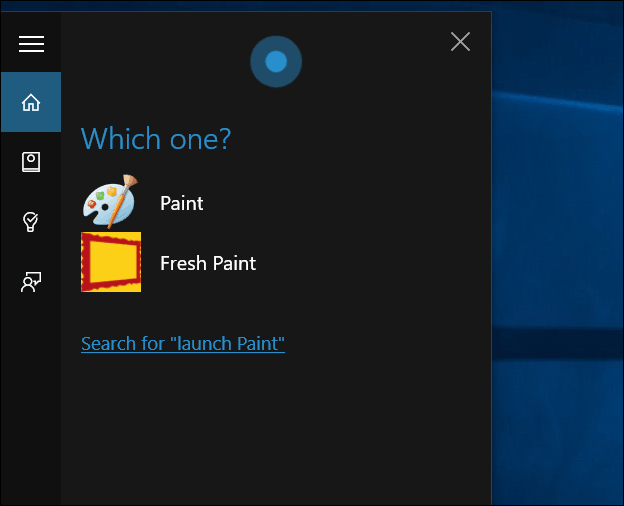
Μόλις ανοίξει, κάντε κλικ στην επιλογή Επιλογή και κάντε την επιλογή σας ... δεν χρειάζεται να είναι μεγάλη.
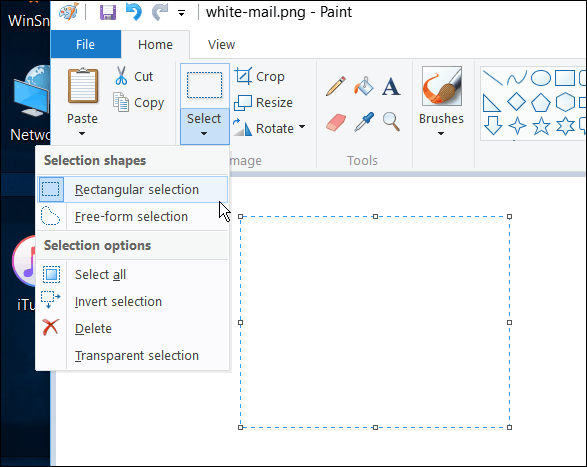
Μετά κάντε κλικ στην επιλογή Περικοπή και αποθηκεύστε την σε μια βολική τοποθεσία.
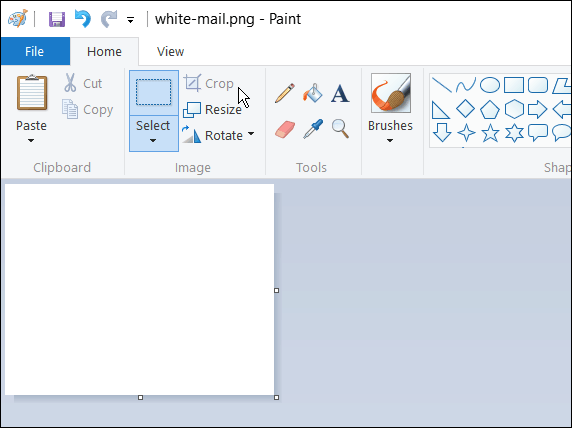
Στη συνέχεια, ακολουθήστε τα βήματα που περιγράφονται παραπάνω για να αλλάξετε το φόντο και να επιλέξετε την λευκή εικόνα που κάνατε. Παρακάτω μπορείτε να δείτε το αποτέλεσμα του τρόπου εμφάνισης.
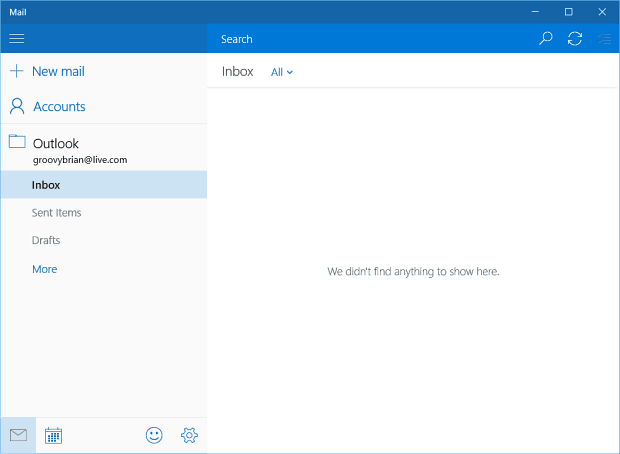
Όπως ανέφερα προηγουμένως, μπορείτε επίσης να χρησιμοποιήσετε τοSnipping Tool για να δημιουργήσετε ένα κενό λευκό φόντο. Ανοίξτε το Σημειωματάριο (yup, είναι ακόμα εκεί, επίσης) ή ένα κενό έγγραφο του Word και αρπάξτε ένα κομμάτι του λευκού και κάντε το φόντο.
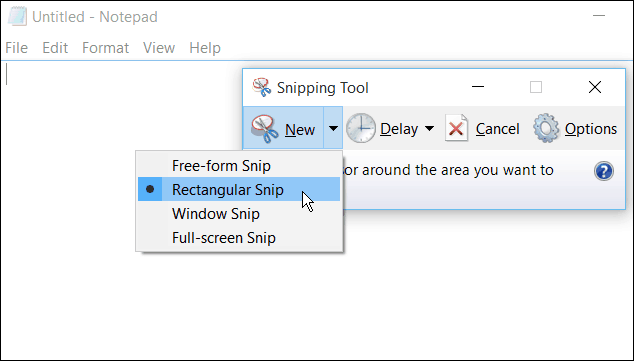
Επίσης, εάν χρησιμοποιείτε την εφαρμογή "Αλληλογραφία" στα Windows 10, ανατρέξτε στο άρθρο μας: Κάντε πιο συχνά Συγχρονισμός αλληλογραφίας των Windows 10.










Αφήστε ένα σχόλιο